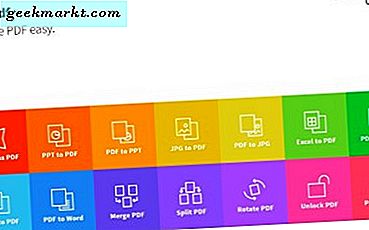Google Chrome levereras inbyggt med Android. Och det är standardwebbläsaren som de flesta använder. Chrome Desktop och Chrome Mobile är mestadels identiska med små begränsningar för mobilversionen. Den största begränsningen för dem är "Chrome Extensions". Du kan inte använda Chrome-tillägg på mobilversionen och inte heller har de några planer på att aktivera dem. Men här är ett häftigt sätt att använda Chrome Extensions på Android.
Hur man använder Chrome-tillägg på Android
Nu kan du inte använda Google Chrome för att använda Chrome-tillägg på Android. Det finns inget direkt sätt att göra det. Så vi måste använda en annan webbläsare som stöder Chrome-tillägg. I det här fallet använder vi “Kiwi Browser”. Nu kan vi också använda Yandex-webbläsaren, men det hämtar faktiskt inte tillägg från Chrome Store. Kiwi Browser är också baserad på Chromium så utseendet och känslan liknar Google Chrome.
1. Ladda ner Kiwi-webbläsaren
Gå till Play Store för att ladda ner Kiwi Browser-appen. Se till att Kiwi Browser-versionen är 73.0.03683.90 eller högre. Om du inte hittar samma version av appen i Play Store kan du ladda ner densamma från GitHub. Eftersom Kiwi Browser är öppen källkod kan du också se källkoden på GitHub.

Läsa:7 bästa Chromium-webbläsare för Android
2. Ladda ner tillägg
När du har laddat ner Kiwi-webbläsaren öppnar du webbläsaren för att ladda ner tilläggen. För att gå till förlängningssidan, klicka på de tre punkterna längst upp till höger. Från rullgardinsmenyn trycker du på Tillägg.

3. Chrome Web Store
När sidan Tillägg öppnas har du ett tomt gränssnitt. På den här sidan hittar du en hyperlänk med namnet “Kiwi Web Store”. Detta är dock samma Chrome Web Store där du kan ladda ner skrivbordstilläggen.


4. Hantera tillägg
När du har laddat ner tillägget kan du se dem på tilläggets sida. Härifrån kan du ta bort eller inaktivera tilläggen. Alternativt kan du också skriva chrome: // extensions i webbläsaren för att besöka tilläggssidan.

Vissa tillägg är dock byggda på ett sätt att användas med skrivbordet. Så du hittar inte tillägg som utlöses som på skrivbordet. Men du kan alltid gå tillbaka till hemsidan, klicka på de tre punkterna och använda tilläggen manuellt genom att klicka på dem.

Ett annat sätt att få tilläggen igång är att byta till skrivbordsplatsen. Till exempel fungerar Keepa inte bra i mobilläget, men när jag byter till skrivbordsplatsen kan jag se Keepa-avsnittet ordentligt på webbsidan.

Vilka tillägg fungerar?
Även om upplevelsen med Extensions on Mobile kanske inte är densamma men du kan alltid prova variationer. Till att börja med använder du Buster - Recaptcha solver, HTTPS Everywhere, Keepa Price Tracker, Grammarly, View Image Chrome Extensions. Dessa verkar fungera bra på Chrome Mobile och är typ av ett måste. Det skulle verkligen vara svårt att förvänta sig att utvecklare börja göra tillägg särskilt för Chrome Mobile, men du kan alltid hålla fast vid TechWiser. Vi kommer att uppdatera den här artikeln om vi har något nytt för Kiwi Browser.
Låt mig veta i kommentarerna nedan om du använder en cool Chrome-förlängning eller tvivlar på Kiwi Browser.
Läs också:Hur man ställer in två standardsökmotorer i vilken webbläsare som helst